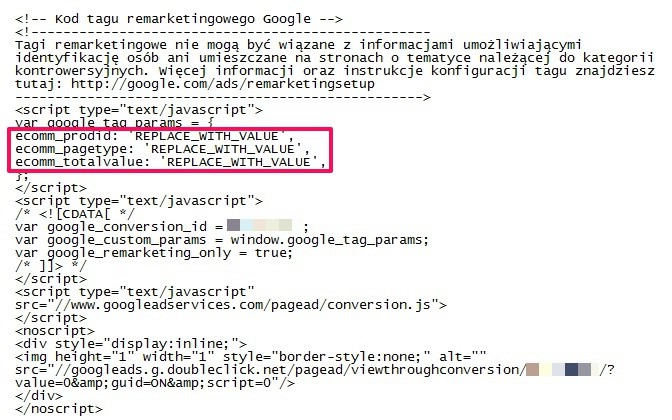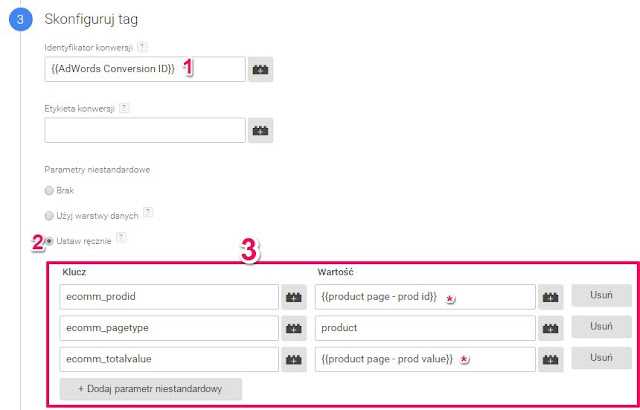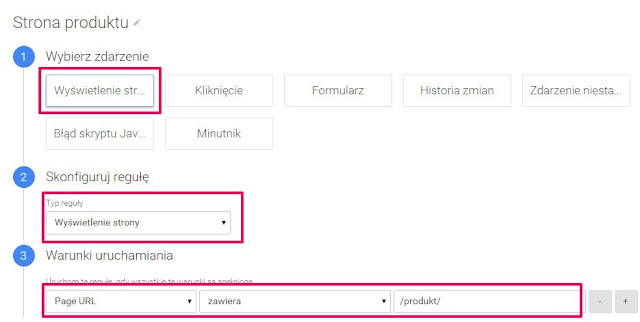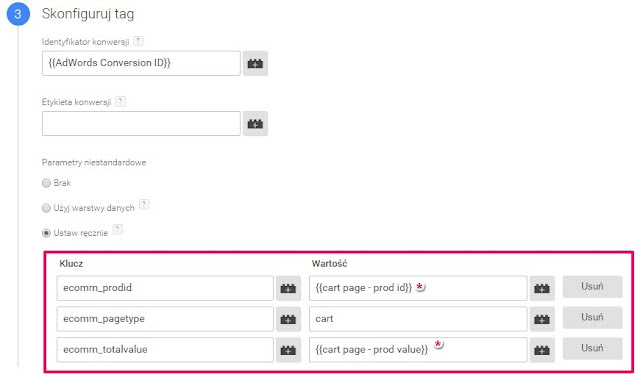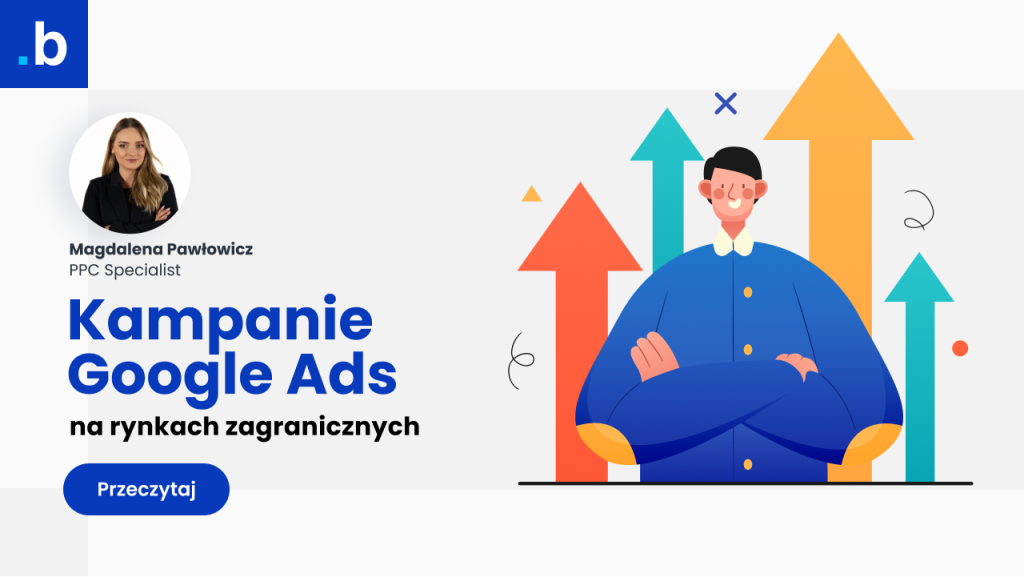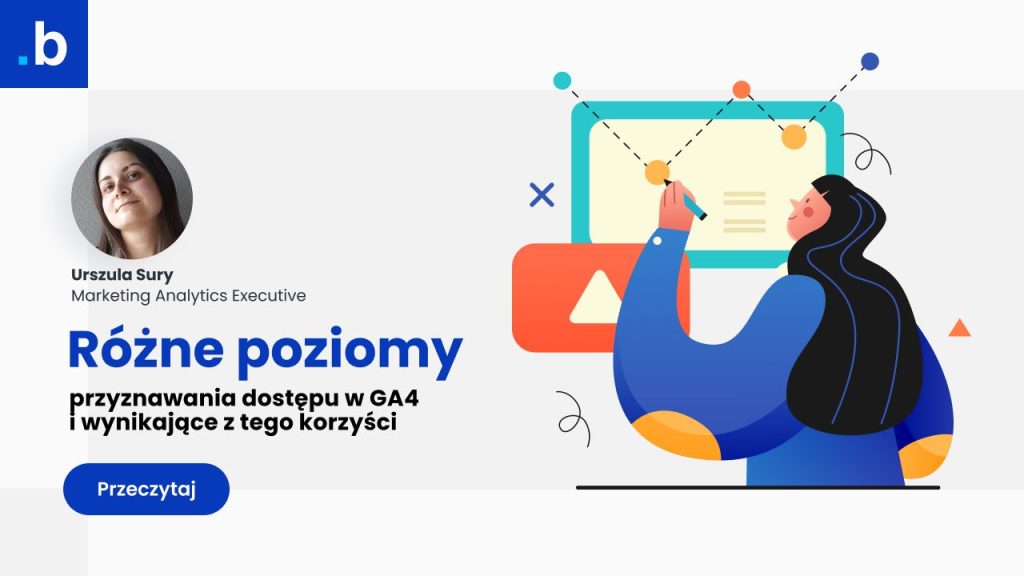Chcesz zaimplementować remarketing dynamiczny AdWords, o którym pisaliśmy tutaj i korzystać z jego możliwości? Dowiesz się tego z poniższej instrukcji.
Przy wdrażaniu remarketingu dynamicznego przydatna będzie podstawowa znajomość korzystania z biblioteki jQuery, w szczególności, gdy nie został wcześniej zaimplementowany obiekt DataLayer. Zasadnicza trudność polega na (jak sama nazwa wskazuje) dynamicznej podmianie wartości zmiennych, takich jak nazwa produktu czy cena. Poniżej szczegółowo opisujemy, jakie kroki należy zrealizować, by poprawnie zaimplementować remarketing dynamiczny AdWords w twoim serwisie.
Kod remarketingu dynamicznego Google AdWords
Konfiguracja zmiennych: id i cena produktu(ów)
W pierwszym etapie implementacji, musimy wykonać czynność, która w niektórych przypadkach może przysporzyć nieco trudności, a mianowicie utworzyć 4, dynamiczne zmienne (podane nazwy są tylko propozycjami):
‘cart page – prod id’
‘cart page – prod value’
‘product page – prod id’
‘product page – prod value’
Powyższe zmienne powinny dynamicznie podstawiać id i ceny produktów na stronach odpowiednio koszyka i kart produktów. Szczególną uwagę należy zwrócić na przypadek, gdy w koszyku mamy więcej niż 1 produkt. Wówczas wartości należy przekazywać jako wektor z elementami ujętymi w „”, oddzielonymi przecinkami. Ponadto, w przypadku cen, należy użyć kropki jako separatora dziesiętnego. Jeżeli mamy wdrożony DataLayer na stronie, możemy wykorzystać go do pobierania wartości zmiennych. W innym wypadku, musimy pobrać wartości bezpośrednio z kodu strony, tworząc zmienną w GTM typu ‘Niestandardowy kod JavaScript’ z wykorzystaniem biblioteki jQuery. Jeśli nigdy nie tworzyłeś zmiennej w GTM,
tekst Kamili będzie bardzo pomocny. Poniższy przykład wizualizuje, jak w naszym przypadku wykorzystaliśmy bibliotekę jQuery dla strony koszyka, gdzie mamy dodane 3 produkty.
Skoro osiągnęliśmy już pierwszy sukces, utwórzmy potrzebne zmienne. Poniżej znajdują się screeny z poprawną konfiguracją.
Pozostałe dwie zmienne, pobierane ze stron kart produktów, należy skonfigurować w analogiczny sposób. Możemy teraz przejść do utworzenia potrzebnych tagów.
TAG 1: Strony kart produktu
‘Remarketing dynamiczny – karty produktów’
Zaczynamy tradycyjnie od utworzenia nowego tagu Google AdWords. Jako typ zaznaczamy ‘Remarketing AdWords’ i przechodzimy do konfiguracji. Jeżeli potrzebujesz szczegółowej instrukcji, jak utworzyć nowy tag krok po kroku, zapoznaj się z
tekstem Kamili. Poprawnie skonfigurowany interface powinien prezentować się jak poniżej.
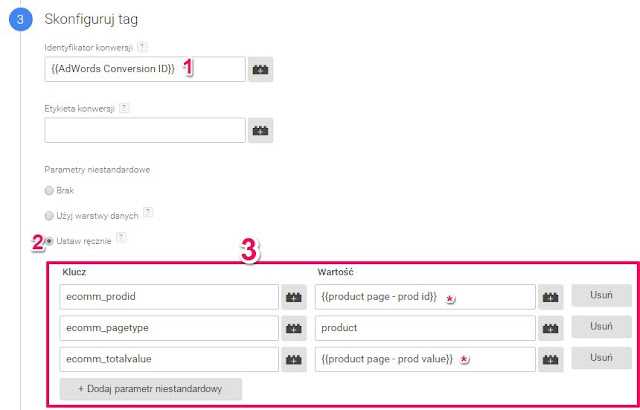
Ad. 1 Należy podać identyfikator konwersji. Nie wiesz skąd go pobrać?
Dowiesz się tutaj.
Ad. 2 Należy zaznaczyć opcję ‘Ustaw ręcznie’, by uaktywnić kolejne pozycje.
Ad. 3 Należy wypełnić pary ‘Klucz – Wartość’ jak na powyższym screenie, oczywiście mając na uwadze, że przyjęto rekomendowane przez nas wyżej nazewnictwo zmiennych. Pola oznaczone etykietą ‘klucz’, nie mogą ulec zmianie (tzw. ‘sztywne’ zmienne). Jeżeli wprowadzono własne nazewnictwo, należy odpowiednio zmodyfikować tylko pola oznaczone gwiazdką.
W kolejnym etapie należy skonfigurować regułę (tzw. trigger) tak, aby tag uruchamiał się tylko na stronach kart produktów. Wszystko zależy od struktury adresów URL naszej witryny. W najprostszym wypadku będzie to:
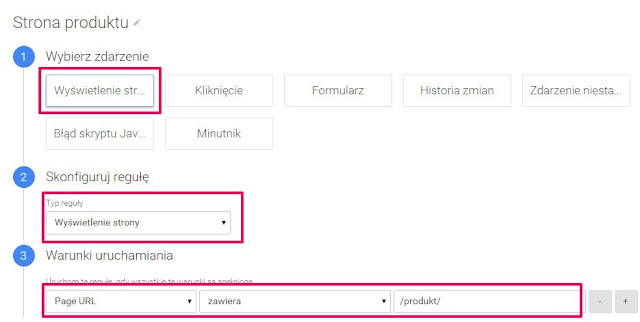
Jeżeli nie rozróżniamy w adresach URL stron kart produktów od innych podstron serwisu, sprawa staje się nieco bardziej skomplikowana. Wówczas należy znaleźć inny, unikatowy element dla stron kart produktów i dostosować regułę według własnych potrzeb. Jeżeli potrzebujesz pomocy,
skontaktuj się z nami!
TAG 2: Strony koszyka
‘Remarketing dynamiczny – koszyk’
Kolejny tag powinien być uruchamiany tylko na stronach koszyka (checkout’u) z wykluczeniem strony potwierdzenia zamówienia, gdzie wstawimy ostatni potrzebny tag. Zanim jednak przejdziemy do konfigurowania reguły, musimy wypełnić analogiczne pola ‘Klucz – Wartość’, jak w pierwszym przypadku. Poniżej poprawna konfiguracja.
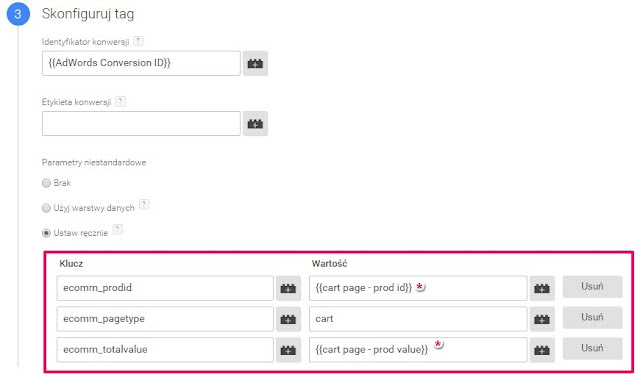
Dla przypomnienia, w przypadku gdy stosujemy inne nazewnictwo niż rekomendowane wyżej, pola oznaczone gwiazdką należy odpowiednio zmodyfikować.
TAG 3: Strona potwierdzenia złożenia zamówienia
‘Remarketing dynamiczny – złożenie zamówienia’
Ostatni tag jest zdecydowanie najprostszy do zaimplementowania i należy skonfigurować go dokładnie tak, jak na poniższym screenie.
Oczywiście trigger przypisany do powyższego tagu powinien być skonfigurowany w sposób, by tag uruchamiał się na stronie podziękowania za złożenie zamówienia, czyli na przykład:
… i jeszcze na koniec tylko OSTATNI SZLIF:
Należy wykluczyć strony kart produktów, strony koszka oraz stronę podziękowania za złożenie zamówienia z triggera uruchamiającego standardowy remarketing AdWords…
… i gotowe!
_
Weronika Kraszula